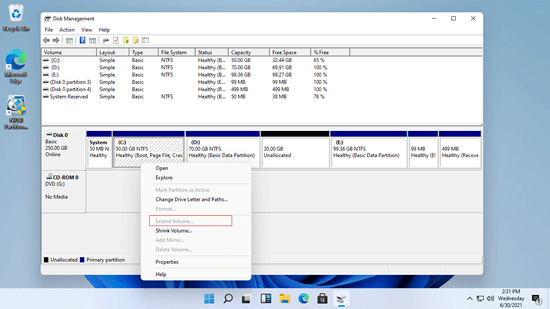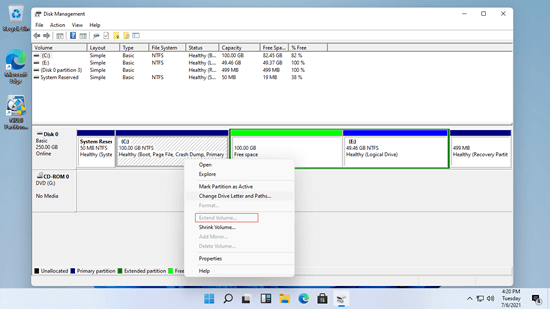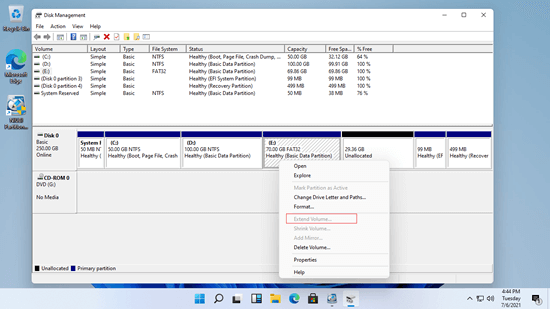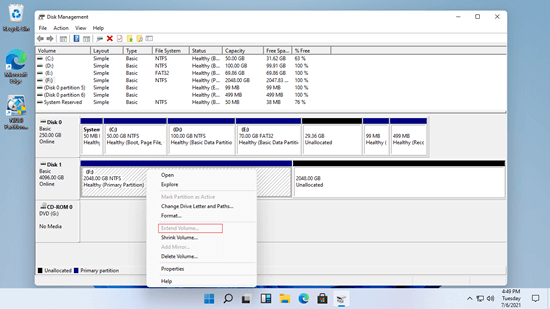Windows 11 在原生磁碟管理工具中有「延伸磁碟區」功能,但許多人在壓縮甚至刪除另一個磁碟區後無法延伸磁碟分割區。這很煩人,因為電腦使用者不知道原因,但他們急需延伸磁碟分割區。例如,當空間不足時,他們需要延伸系統磁碟分割區 C。本文解釋了為什麼您無法在 Windows 11 中使用磁碟管理延伸磁碟區以及當您無法在 Windows 11 筆記型電腦/桌上型電腦/平板電腦中延伸磁碟分割區時該怎麼做。
為什麼無法在 Windows 11 中延伸磁碟區的原因:
1. 右側沒有相鄰的未配置空間
要在 Windows 11 中使用磁碟管理「延伸磁碟區」功能延伸磁碟分割區,右側必須有連續的未配置空間。否則,延伸磁碟區會呈現灰色。
除了延伸磁碟區,還有另一個「壓縮磁碟區」功能可以幫助調整磁碟分割區大小。但此功能在壓縮磁碟分割區時無法在左側產生未配置空間。
例如,使用磁碟管理壓縮 D: 槽後,未配置空間位於 D 的右側。此未配置空間無法延伸到 C: 或 E: 槽,因為它與 C 槽不相鄰,並且位於 E 槽的左側。
2. 不同的磁碟分割區類型
因為有些人在壓縮另一個磁碟區後無法在 Windows 11 磁碟管理工具中延伸磁碟區,他們嘗試刪除相鄰的磁碟分割區 D,但之後仍然無法延伸 C 槽。
在 MBR 磁碟上,要刪除和延伸的磁碟分割區必須是相同的主要或邏輯磁碟機。否則,即使在刪除後,您也無法使用磁碟管理在 Windows 11 中延伸磁碟區。
- GPT 磁碟上的所有磁碟分割區都是主要磁碟分割區,很少有 Windows 11 使用者會遇到此問題。
- 如果磁碟分割區中安裝了程式或無法將檔案傳輸到其他磁碟分割區,請勿刪除該磁碟分割區。
3. 僅支援 NTFS 磁碟分割區
如螢幕截圖所示,E 槽的延伸磁碟區呈現灰色,因為它使用 FAT32 格式化。
4. Windows 11 無法延伸 EFI/復原磁碟分割區
您無法在 Windows 11 磁碟管理中延伸EFI/復原磁碟分割區,即使右側有相鄰的未配置空間。只有第三方軟體可以幫助您。
5. MBR 磁碟上的 2TB 限制
在 Windows 電腦中,有 2 種常見的磁碟類型 - MBR 和 GPT。MBR 磁碟上的最大可用空間為2TB。如果您的磁碟是 MBR 樣式,您無法在 Windows 11 電腦中將磁碟分割區延伸超過 2TB。
為什麼無法使用 diskpart cmd 在 Windows 11 中延伸磁碟分割區
與先前版本相同,Windows 11 有一個「diskpart」命令提示字元工具來幫助管理磁碟分割區。儘管縮小和延伸磁碟分割區的方法不同,但 diskpart 命令在調整磁碟分割區大小方面與磁碟管理具有相同的限制。當您無法在 Windows 11 中使用 diskpart 延伸磁碟區時,請遵循以下相同的解決方案。
當您無法在 Windows 11 中延伸磁碟區時該怎麼做
當您無法在 Windows 11 桌上型電腦/筆記型電腦/平板電腦中延伸磁碟區時,有幾種方法,請根據您自己的磁碟分割區配置選擇相應的方法。
方法 1 - 移動磁碟分割區和未配置空間
如果您已經壓縮了磁碟分割區(例如 D:)並獲得了未配置空間,您無法使用不相鄰的未配置空間延伸磁碟分割區 C。在這種情況下,請運行 NIUBI Partition Editor 將D: 槽移動到右側,然後未配置空間將與 C 槽相鄰。
當您在 Windows 11 中壓縮 D 後無法延伸磁碟區 C 時的步驟:
- 下載 NIUBI Partition Editor,右鍵點擊 D: 槽並選擇「調整大小/移動磁碟區」選項。將滑鼠指標放在 D 槽的中間,並在彈出視窗中將其向右拖曳。然後此磁碟分割區將被移動到右側,未配置空間將被移動到左側。
- 右鍵點擊 C: 槽並再次選擇「調整大小/移動磁碟區」,將右邊框向右拖曳以合併此相鄰的未配置空間。
- 按左上角的執行以生效。(如果您仍然不明白,請觀看影片。)
如果 C 和 D 之間有復原或其他小型磁碟分割區,您應該繼續將此磁碟分割區向右移動,直到未配置空間緊鄰 C 槽。
方法 2 - 使用 NIUBI 縮小和延伸磁碟分割區
Windows 11 無法將磁碟分割區延伸到左側的未配置空間。如果您已經壓縮了 D 槽並想延伸磁碟分割區 E,請在 NIUBI Partition Editor 中右鍵點擊 E: 並選擇「調整大小/移動磁碟區」選項,將左邊框向左拖曳以合併連續的未配置空間。
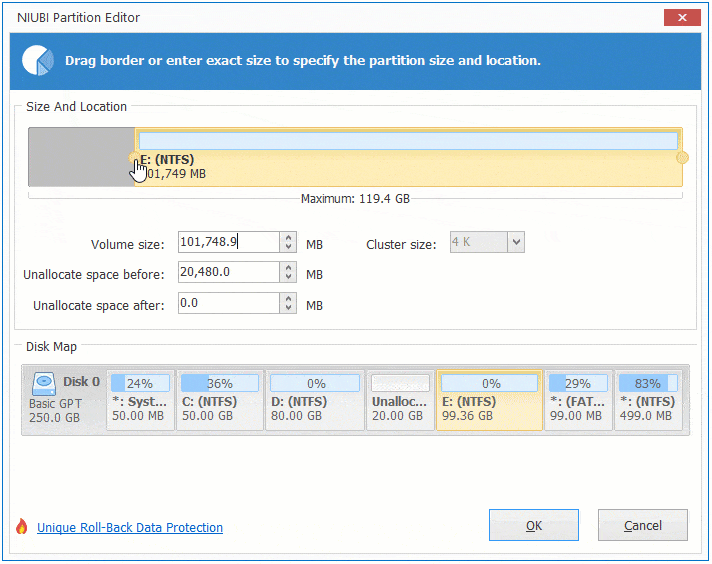
如果您想延伸 EFI/復原磁碟分割區,請按照影片中的方法操作。對於 NIUBI Partition Editor 來說,無論您要調整 NTFS 和 FAT32 磁碟分割區的大小,還是調整主要和邏輯磁碟機的大小,都沒有區別。
方法 3 - 將磁碟從 MBR 轉換為 GPT
Windows 11 無法在 MBR 磁碟上延伸超過 2TB 的磁碟區。為此,您必須事先將 MBR 轉換為 GPT。
總結
當您無法在 Windows 11 筆記型電腦/桌上型電腦/平板電腦中延伸磁碟分割區時,請開啟磁碟管理並檢查您電腦中的磁碟分割區配置。找出相關原因並遵循上述相應的方法。除了縮小、移動和延伸磁碟分割區外,NIUBI Partition Editor 還可以幫助您執行許多其他的磁碟分割區管理操作。